使用snapseed进行修图的方法
如何使用snapseed进行修图?snapseed是一款强大的手机修图软件,喜欢手机摄影的你,怎能错过snapseed软件呢?如果你不知道如何用snapseed修图的话,那么可以看看以下教程,教程里给大家介绍了鲜为人知的snapseed修图技巧。

【基础介绍】
Snapseed的界面简单,功能分两类:工具和滤镜。
工具是对照片参数(色彩、透视等)进行调节。
滤镜就是一些APP自带效果了。
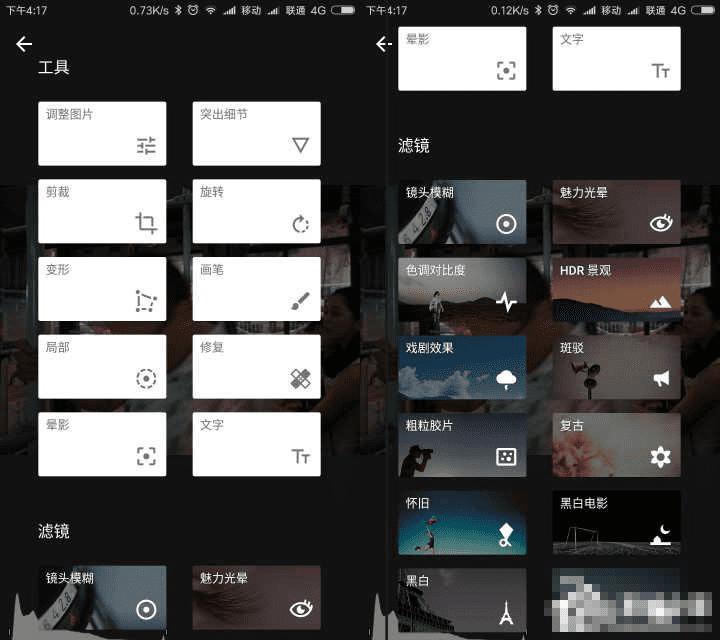
Snapseed工具很多,我把他们归为三类:
1、构图调节:剪裁、变形、旋转
2、整体调节:调整图片、突出细节
3、局部调节:局部、修复、画笔
平时处理照片也推荐按照顺序进行,先调整构图,然后调节照片整体颜色、最后处理细节后再输出。
工具使用都比较简单,大家去尝试一下便知,主要讲述一下Snapseed一些比较常用的技巧。
【功能介绍】
一、蒙版功能
Snapseed的蒙版比较隐蔽,用案例来说明。
1、先打开一张图片,加一个黑白滤镜。

2、然后右上角有个1,选择之后,再点击下方出现的黑白,调出蒙版。
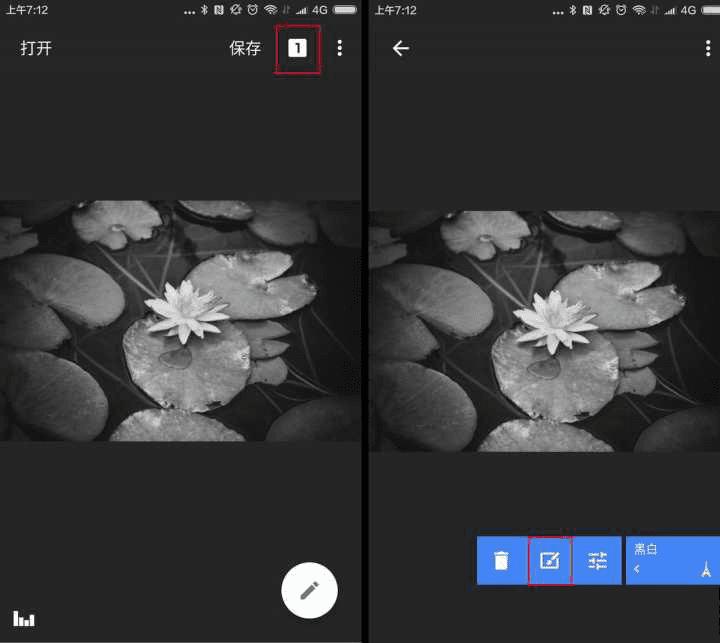
3、再把中间的荷花擦出来,最后就是右边的效果。
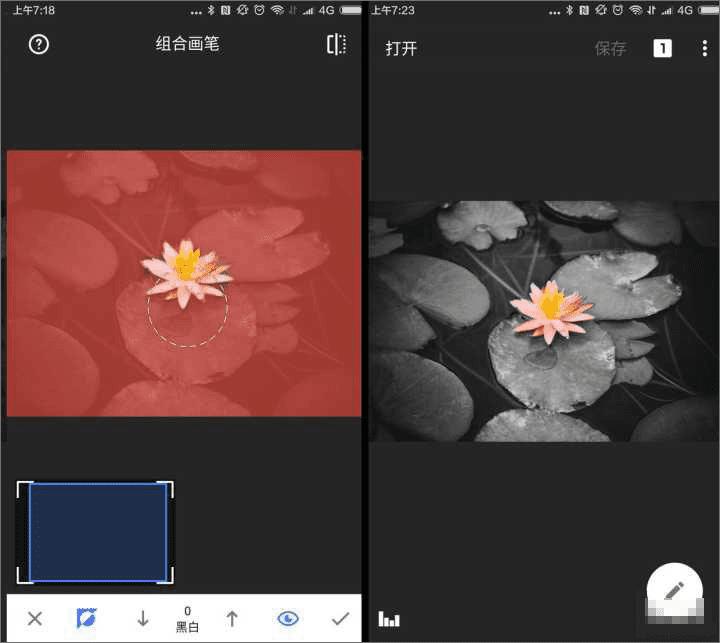
当然其他滤镜也是相同操作,你还可以有很多其他玩法,比如这些:

这是Snapseed蒙版最基础的运用,我们还可以结合滤镜来使用。
比如这张照片,当时在外滩随手拍的,看上去很糟糕。

通过Snapseed的处理后,可以变成这样,相对而言,好了很多。

操作不复杂呢,这类型照片其实都是有套路存在,可以都这么处理。
1、先在Snapseed中打开照片,然后调整构图。
因为拍的时候人多,所以用了仰拍,在这里需要使用变形工具调节回来。
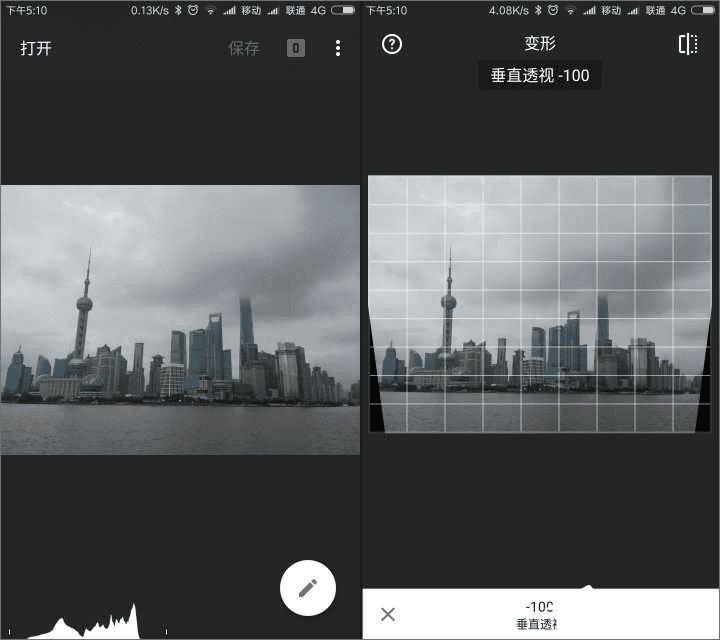
2、如果觉得不够可以再调节一次,每张照片都不相同,具体要视情况而定。
然后对照片进行整体调节。
可以增加一些饱和度,冷色调,减少高光等,使得照片看上去更通透。
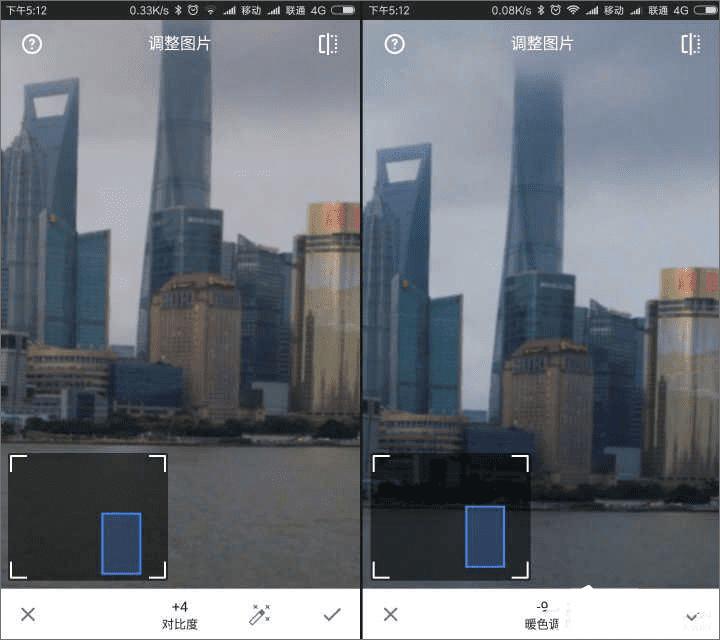
3、然后增加锐化,使建筑物的边缘更加清晰。
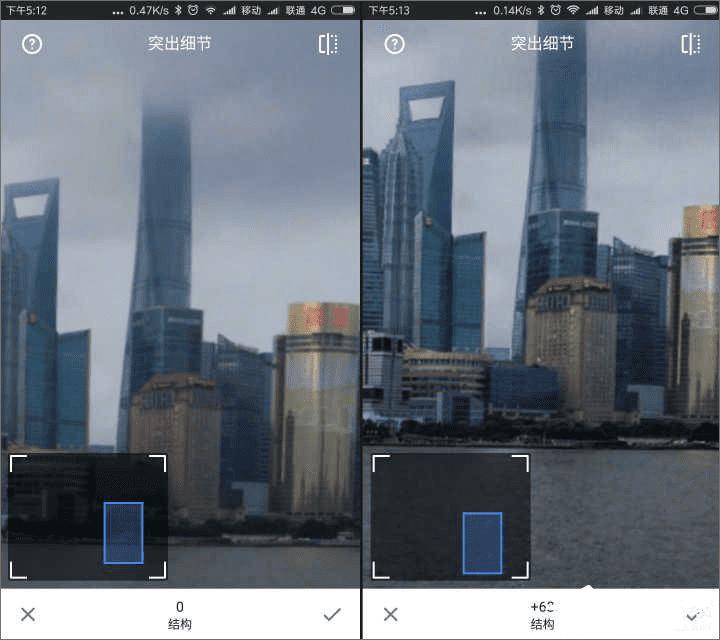
4、锐化需要视情况添加,不能加太多,否则会导致画面十分凌乱。
在滤镜选择色调对比度,调节参数,然后再添加魅力光晕,得到右边的效果。

5、接下来我们就要使用蒙版来进行细微的调节了,因为色调对比度的目的是为了让建筑更加清晰,而魅力光晕则是让云层更加好看。
调出蒙版界面,擦出建筑部分,让色调对比度只对这部分产生效果。
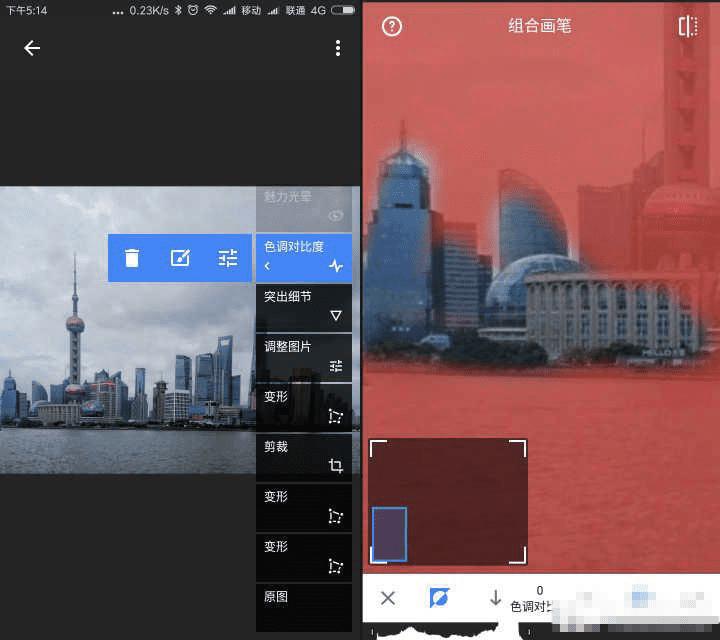
6、需要放大调节,越精细越好。
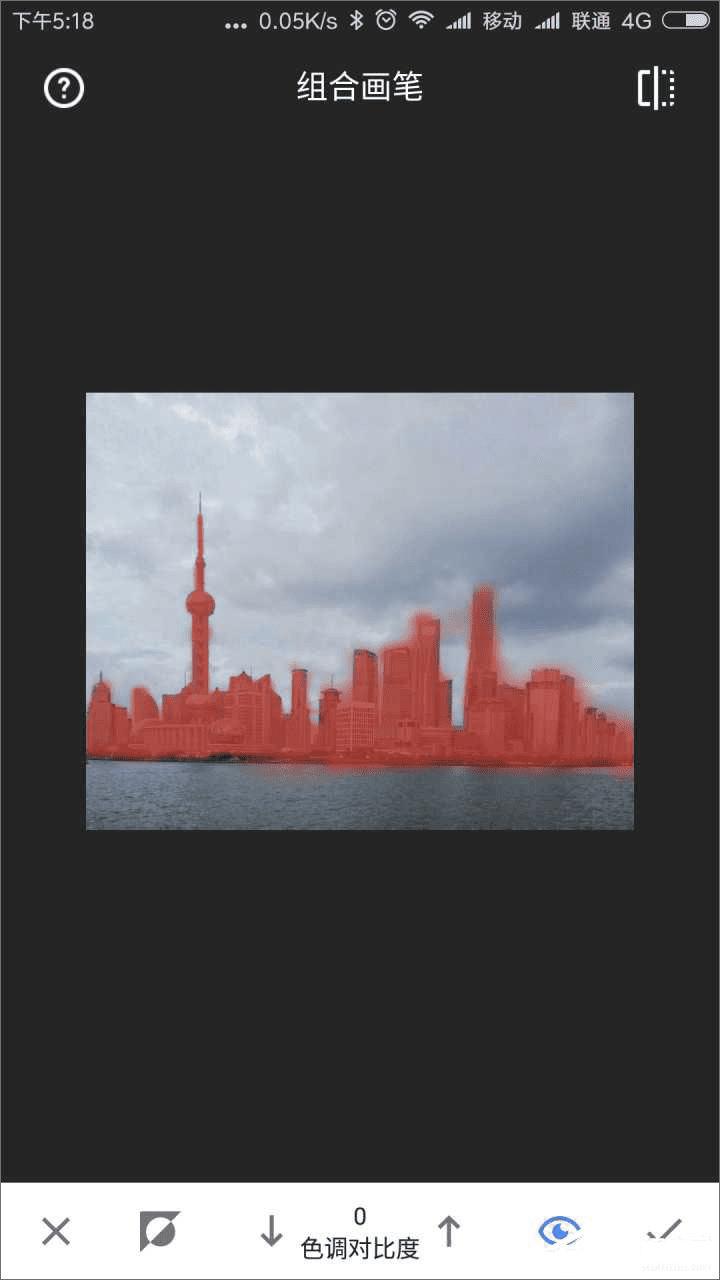
7、魅力光晕也是如此,不过相反,只对云层与水面添加。
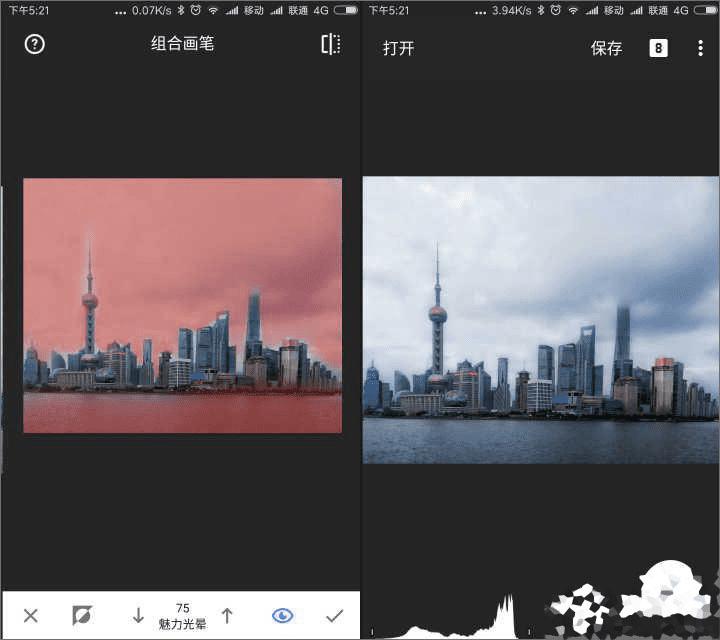
8、处理后就可以得到右边的效果,比原来好了许多,类似这样的照片都可以这样处理,非常方便。
二、画笔工具
Snapseed的画笔工具也非常好用,经常用来做细节的处理。
比如有时候拍的人像照片,可以用画笔来增加眼神效果。
1、比如这张,先用Snapseed打开,调节构图,然后调节参数使细节更清晰。
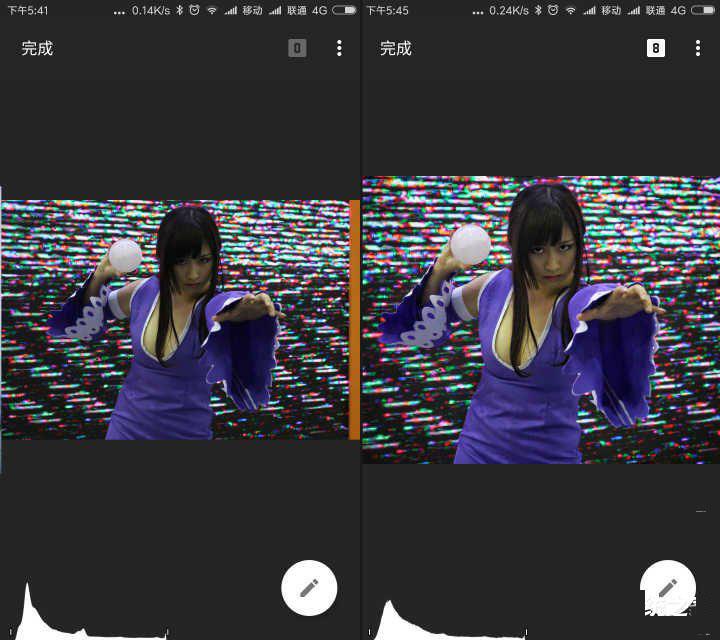
2、人物最重要的就是眼神,我们可以通过画笔来增加眼白光、减少眼球光来使得眼神更加传神。
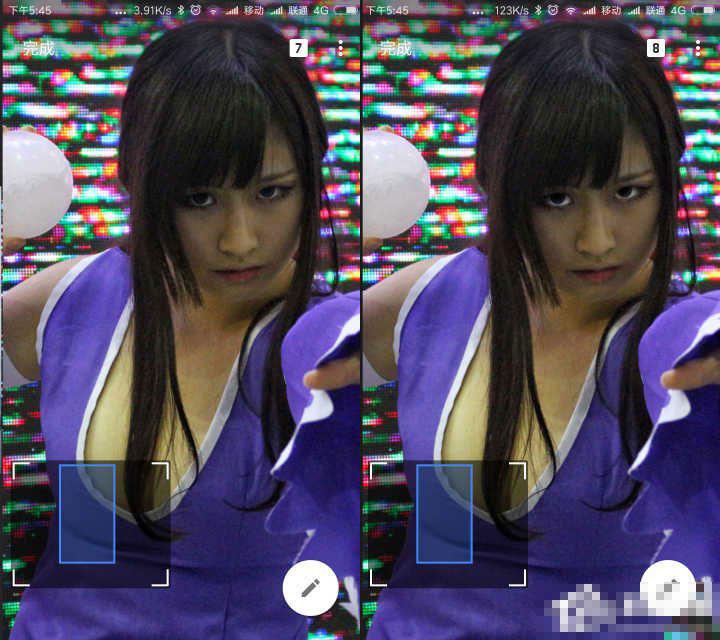
3、虽然是很细微的调节,但却很重要。
或者这张:

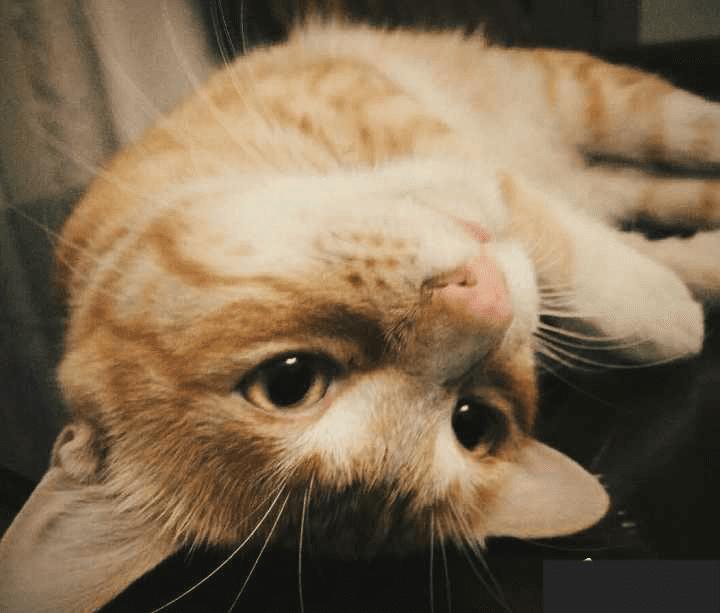
以上就是小编今天为大家带来的关于snapseed的修图详解,小编相信您在认真的看完这篇文章之后,就会大概的了解了它是如何进行修图的了吧!欢迎小伙伴们有空来我们路饭,本网站为大家分享了众多的免费资源。
本文地址:http://www.45fan.com/a/luyou/95590.html
